¿Cómo obtener la fecha de inicio y fin de la semana basada en una fecha específica en Excel?
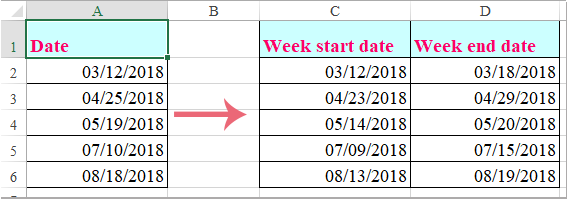
Si tienes una lista de fechas y ahora necesitas obtener la fecha de inicio de la semana (lunes) y la fecha de fin de la semana (domingo) a partir de una fecha dada, como se muestra en la siguiente captura de pantalla, ¿cómo podrías resolverlo en Excel? En este artículo, hablaré sobre algunas fórmulas sencillas para lograrlo.
Obtener la fecha de inicio y fin de la semana basada en una fecha específica con fórmulas
Obtener la fecha de inicio y fin de la semana basada en una fecha específica con fórmulas
Aquí, las siguientes fórmulas simples pueden ayudarte a calcular la fecha de inicio y fin de la semana a partir de una fecha dada; por favor, sigue estos pasos:
Obtener la fecha de inicio de la semana a partir de una fecha dada:
Introduce esta fórmula: =A2-WEEKDAY(A2,2)+1 en una celda en blanco donde desees ubicar el resultado, y luego arrastra la celda de la fórmula hacia abajo hasta las celdas donde deseas aplicar esta fórmula, y se habrán calculado todas las fechas de los lunes como fecha de inicio de la semana, ver captura de pantalla:
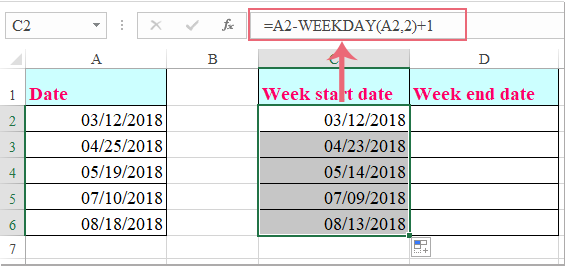
Obtener la fecha de fin de la semana a partir de una fecha dada:
Para obtener todas las fechas de fin de semana basadas en una fecha específica, introduce esta fórmula: =A2+7-WEEKDAY(A2,2) en una celda en blanco, y luego arrastra el controlador de relleno hacia abajo hasta las celdas para completar esta fórmula, y se habrán calculado todas las fechas de los domingos como fecha de fin de la semana, ver captura de pantalla:

Las mejores herramientas de productividad para Office
Mejora tu dominio de Excel con Kutools para Excel y experimenta una eficiencia sin precedentes. Kutools para Excel ofrece más de300 funciones avanzadas para aumentar la productividad y ahorrar tiempo. Haz clic aquí para obtener la función que más necesitas...
Office Tab incorpora la interfaz de pestañas en Office y facilita mucho tu trabajo
- Habilita la edición y lectura con pestañas en Word, Excel, PowerPoint, Publisher, Access, Visio y Project.
- Abre y crea varios documentos en nuevas pestañas de la misma ventana, en lugar de hacerlo en ventanas separadas.
- ¡Aumenta tu productividad en un50% y reduce cientos de clics de ratón cada día!
Todos los complementos de Kutools. Un solo instalador
El paquete Kutools for Office agrupa complementos para Excel, Word, Outlook y PowerPoint junto con Office Tab Pro, ideal para equipos que trabajan en varias aplicaciones de Office.
- Suite todo en uno: complementos para Excel, Word, Outlook y PowerPoint + Office Tab Pro
- Un solo instalador, una licencia: configuración en minutos (compatible con MSI)
- Mejor juntos: productividad optimizada en todas las aplicaciones de Office
- Prueba completa de30 días: sin registro ni tarjeta de crédito
- La mejor relación calidad-precio: ahorra en comparación con la compra individual de complementos